バックアップボリュームをコンピュータに接続する
起動ディスクの環境設定を開く
システム環境設定 > 起動ディスク
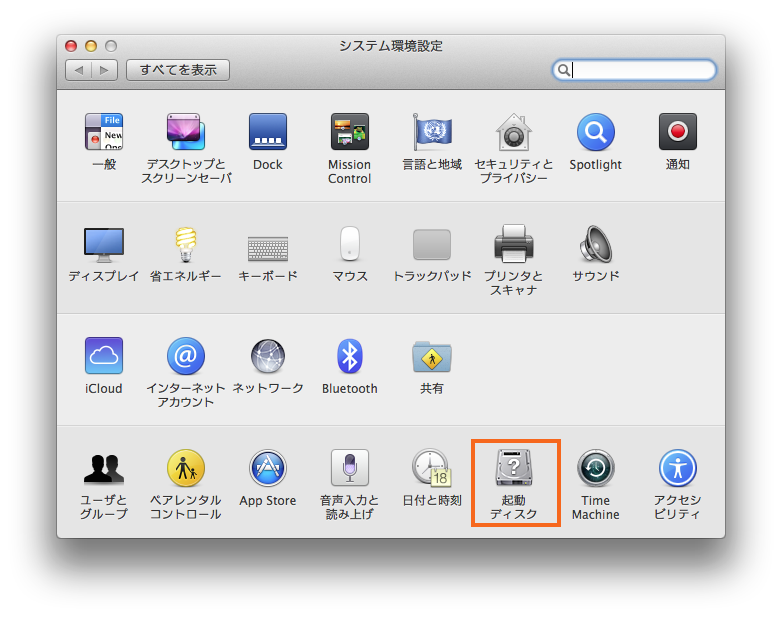
バックアップボリュームを選択する
左手下の角にある鍵アイコンをクリックした後、検証したいバックアップボリュームを選択します。 再開をクリックしてください。
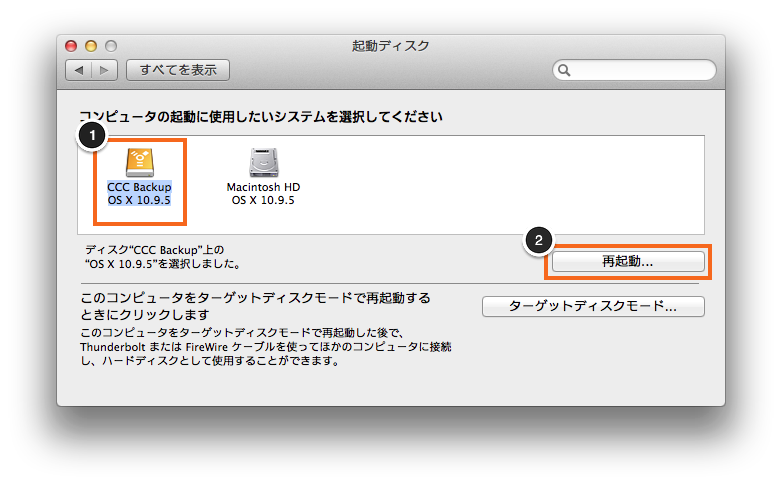
起動ディスクを検証する
Macが再開後、AppleメニューからこのMacについて… を選択します。
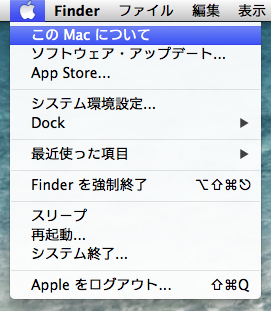
バックアップボリュームから起動したことを検証する
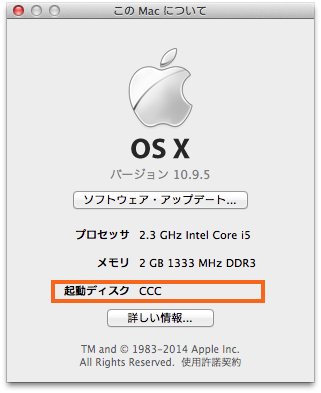
バックアップをテストする
アプリケーションを数個起動し、データが元の状態のままであることを確認してください。
起動ディスクをリセット
起動ディスクの環境設定パネルで起動ディスクをオリジナルの起動ディスクにリセットしてから(前述の通り)、コンピュータを再開してください。
関連ドキュメント
バックアップの統合性を詳しく検証するには、高度な設定の、 壊れているファイルを見つけて置き換えるをご参照ください。
